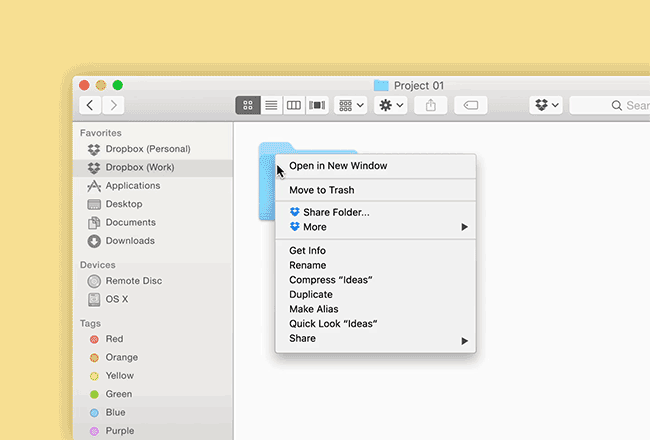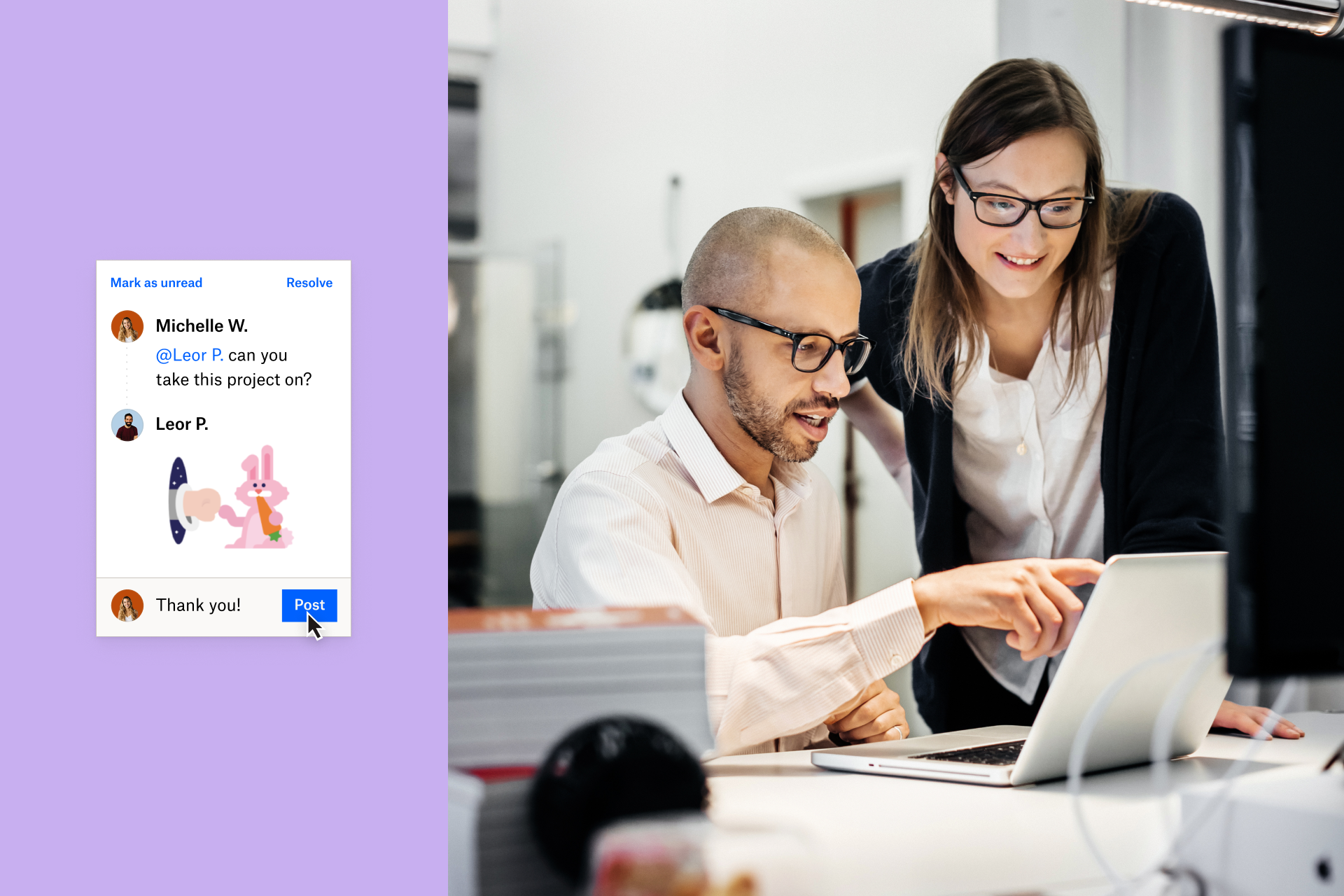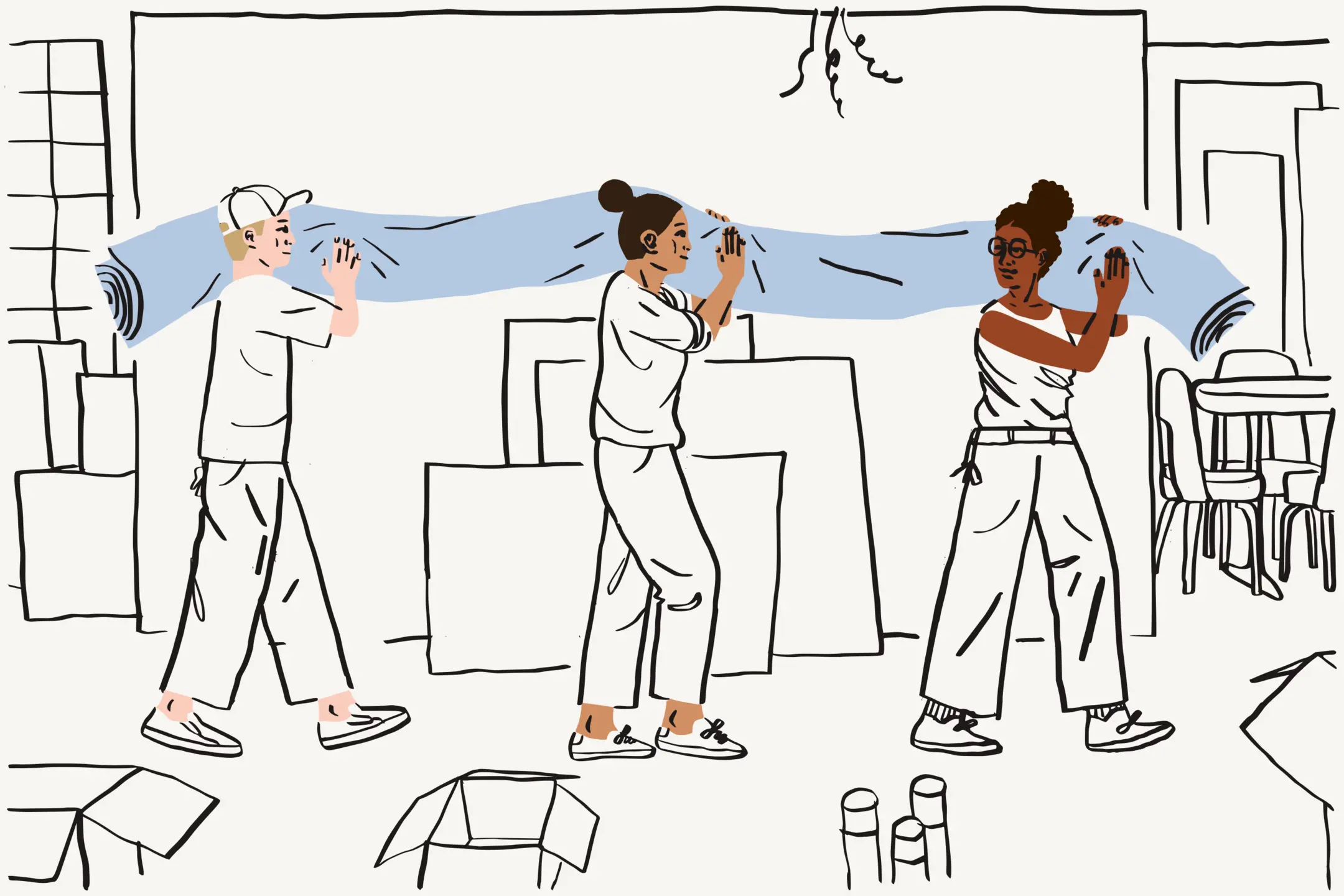理論上,協作是件非常輕鬆的事,您只要對各種創意抱持開放態度,並以工作團隊的身分解決問題即可。遺憾的是,一些細微的複雜性可能會讓協作過程遠比您想像的還要麻煩。
因此,我們建置了相關功能來協助您避免遇到這些協作障礙,並重新開始展開合作。
以下說明 Dropbox 可提供的四種協助方式。
1. 您的工作團隊用盡了儲存空間
![有人在 Dropbox 中點選 PDF 並且將狀態變更為 [僅供線上存取]](https://aem.dropbox.com/cms/content/dam/dropbox/dmep/assets/articles/Context-Menu_Local-To-Online_700x700.gif)
這是一個碩果累累的月份:您的工作團隊剛發佈了五部影片,且每部影片皆翻譯成十幾種不同的語言。
遺憾的是,這些所有共享影片現皆存放在肥大不堪的團隊資料夾,使得數名員工用盡了本機儲存空間。這問題起初帶來的麻煩不大,但會隨著時間過去而越來越糟。
Dropbox 可代替員工來微管理他們的硬碟空間。Dropbox 桌面應用程式能讓您的團隊從桌面存取檔案,而不會佔用硬碟中的所有空間。
現在將檔案和資料夾儲存為「僅供線上存取」,就能將內容一併儲存到雲端中。檔案會繼續出現在桌面上,只要有網際網路連線,團隊成員無論何時都能存取檔案。工作團隊可直接分享他們的工作,而無須擔心如何騰出空間。
2. 工作團隊對話七零八落
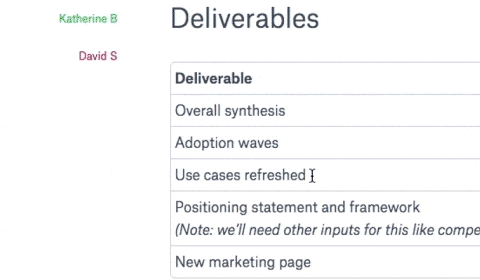
您發送了有關廣告活動的詳細資訊,而在兩天過後,有十幾位同事提出了意見回覆。遺憾的是,這些留言散落在三封電子郵件、兩場會議、板書和簡訊之間。下次,您可使用 Paper 來傳送活動方案。無論同事何時以及如何回覆,Paper 皆可將對話集中存放在一處。協作者可針對文字、相片或影片發表留言、查看彼此的意見,並在追蹤即時變更的文件中貢獻自己的想法。
您與團隊成員可以輕鬆製作及嵌入螢幕錄影,每個人都能藉此讓訊息傳達更清楚。
身為文件擁有者,您可以告知新的審閱者、控制具有存取權的人員,並決定想要的意見層級為僅限留言或文件內編輯。Paper 是一種共享工作空間,所有人皆可參與其中並瞭解狀況。
3. 追蹤協作者需要耗費漫長的時間
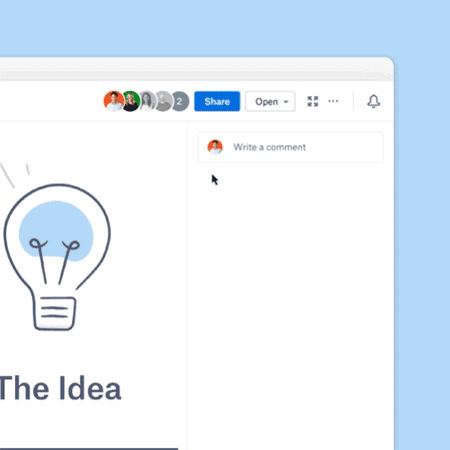
您已準備好聽取各種意見,但一週過後仍有一半的團隊成員悄然無息。他們是否忘了這件事?他們是否錯過了您的訊息?
現在,Dropbox Business 工作團隊不僅可透過瀏覽者資訊來持續追蹤協作者,更可以即時更新的形式查看誰開啟了檔案,以及他們上次檢視檔案的時間。您可查看檔案的共享對象,並瞭解目前正在檢視檔案的對象。需要催促某人嗎?您可查看誰尚未檢視檔案,並透過合適的同事來進行後續追蹤,而無須擔心打擾整個團隊。
4. 您無法控制誰查看了您的工作檔案